首先确认插件是否已安装,进入Word选项中的加载项管理界面查看COM加载项列表;若插件存在但未启用,勾选对应插件并确定保存;若因安全限制无法运行,需通过信任中心调整加载项和宏设置;若仍无效,可通过注册表编辑器在HKEY_CURRENT_USER\Software\Microsoft\Office\16.0\Word\Options路径下创建名为NoReReg的DWORD值并设为0,重启Word以修复插件加载问题。

如果您在使用Word时发现某些功能无法正常使用,或者需要扩展软件的功能,可能是由于插件未启用。插件能够增强Word的处理能力,例如实现文档比对、格式批量修改等高级操作。以下是启用Word插件的具体流程:
在启用插件前,需确认所需插件已正确安装在系统中。未安装的插件无法在Word中加载。
1、打开任意一个Word文档,点击左上角的文件选项。
2、选择左侧菜单中的选项,进入Word选项窗口。
3、在弹出的界面中,点击左侧的加载项选项。
4、查看页面底部的“管理”下拉框,选择COM加载项,然后点击转到按钮。
5、若列表为空,则表示当前无可用插件,需先安装对应插件程序。

对于已经安装但未激活的插件,可通过加载项设置进行手动启用,确保其在Word启动时自动加载。
1、在COM加载项窗口中,查看是否有可用插件名称列出。
2、勾选需要启用的插件,例如“Adobe PDF Maker”或“WPS Office Integration”等。
3、点击确定保存设置。
4、重新启动Word,检查插件功能是否正常显示在功能区中。

某些插件可能因安全设置被阻止运行,需在信任中心中调整设置以允许其加载。
1、回到Word选项界面,选择左侧的信任中心。
2、点击信任中心设置按钮。
3、进入加载项选项,确保未勾选“禁止运行指定的加载项”或“禁止运行所有应用程序加载项”。
4、在宏设置中,可根据需要选择“启用所有宏”(仅限可信环境)或“禁用所有宏,并发出通知”。
5、完成设置后点击确定,重启Word生效。
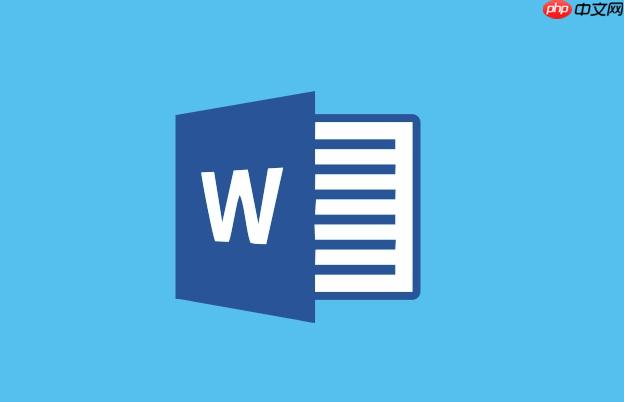
当插件仍无法加载时,可能是注册表中相关条目缺失或损坏,可通过注册表编辑器手动修复。
1、按下Win + R键,输入regedit并回车,打开注册表编辑器。
2、导航至路径:HKEY_CURRENT_USER\Software\Microsoft\Office\16.0\Word\Options(版本号可能因Office版本不同而变化)。
3、在右侧空白处右键,选择新建 → DWORD (32位) 值。
4、命名为NoReReg,并将其值设置为0,以允许插件重新注册。
5、关闭注册表,重新启动Word,系统将尝试重新加载插件。
以上就是如何在Word启用插件_Word启用插件详细流程的详细内容,更多请关注php中文网其它相关文章!

每个人都需要一台速度更快、更稳定的 PC。随着时间的推移,垃圾文件、旧注册表数据和不必要的后台进程会占用资源并降低性能。幸运的是,许多工具可以让 Windows 保持平稳运行。




Copyright 2014-2025 https://www.php.cn/ All Rights Reserved | php.cn | 湘ICP备2023035733号